Друзья всем привет! Сегодня разберем пошаговую инструкцию по одному из популярных кошельков, а именно MetaMask.
Наш видео-обзор кошелька MetaMask
Что такое MetaMask
MetaMask является кошельком для хранения токенов ERC-20, позволяя пользователям получать доступ к услугам, созданным в сети, через кошелек. Представляет собой расширение для браузера Chrome, без установки дополнительных программ.
Благодаря расширению любой пользователь может совершать обмены, хранить криптовалюту, торговать, осуществлять различные платежи, участвовать в NFT играх, покупать цифровые товары и т.д. Кроме плагина, разработчики создали приложение для IOS и Android. Кошельком MetaMask уже владеет более 2 млн. человек и их число только растет.
Отдельно отметить хочется, что в кошельке MetaMask присутствует возможность использовать разные сети и переключаться между ними. Вы можете подключить BSC, HECO и много других. Данная возможность упрощает работу во многих проектах.
Как создать кошелек MetaMask?
Создать кошелек не составит большого труда, и займет не больше 10 минут. Для начала нужно установить один из 4-х браузеров: Chrome, Edge, Firefox или Brave. Другие браузеры расширение на данный момент не поддерживает.
Как только установили нужный браузер переходим на официальный сайт кошелька и нажимаем на кнопку «Download«. В новом окне нажимаем «Install MetaMask»
В магазине Chrome откроется плагин MetaMask, который нужно установить, для этого нажимаем кнопку «Установить«.
После установки расширения откроется новая страница где нам нужно нажать «Начало работы«. В новом окне мы можем импортировать кошелек, либо создать новый. Так как мы создаем новый, нажимаем «Создать кошелек«.
В следующем окне нужно принять или отказаться от того, будут ли собирать наши данные о взаимодействии нашего кошелька с другими сервисами и сайтами. Нажимаем «Я согласен»
Далее создаем новый пароль и принимаем условия использования. После нам предлагают запомнить сид фразу из 12 слов, запишите ее отдельно, она понадобится для восстановления вашего аккаунта в случаи потери.
На следующем шаге нам нужно повторить нашу сид фразу из 12 слов. Просто нажимаем на слова в нужном порядке.
Кошелек создан! Теперь можно использовать все функции вашего кошелька. Чтобы пополнить баланс достаточно скопировать ваш адрес и отправить на него средства. Для ETH и других токенов ERC-20 используются один адрес. Пополнить можно также с помощью обменника BestChange. Кроме этого есть возможность покупки эфира прямо в кошельке, но это будет дороже и комиссия будет не маленькой. Так же ярлык расширения будет находиться справа в углу.
Для отправки средств откройте кошелек, и нажмите «Отправить«, Далее нужно указать адрес получателя и сумму, комиссия устанавливается по умолчанию.
Как подключить Binance Smart Chain
Перейдите в настройки кошелька и выберите раздел «Настройки«. Далее переходим в раздел «Сети»
Далее в новом окне нужно добавить новую сеть.
Далее нужно прописать настройки сети BSC:
- Имя сети — Smart Chain
- Новый URL-адрес RPC — https://bsc-dataseed.binance.org/
- ID цепочки: 56
- Символ валюты: BNB
- URL блок-эксплорера: https://bscscan.com
Все данные нужно записать без ошибок, иначе сеть не будет работать. После этого вы можете в самом кошельке переключаться с ERC-20 на BSC. Если вы переводите средства с биржи используйте сеть BEP-20.
Рекомендуем нашим партнерам обзавестись данным кошельком, он удобен и прост в использовании. Многие проекты сейчас работают в основном с криптовалютой и MetaMask будет неплохим дополнением.























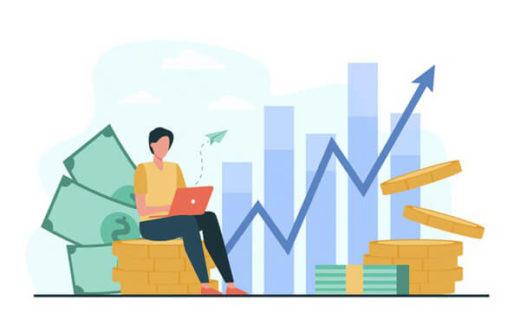










как то пользовался) но использую другой) за инструкцию спасибо)
Полезная инструкция оказалась, создала себе кошелек
и правильно сделали)) раз нет никаких кошельков)
Спасибо за инструкцию, пригодилась. Уже установил и настроил все
Приятно видеть что подобная статья помогает людям
Мне тоже очень понравилась
думаю всем понравилась))
Спасибо тебе, добрый человек, за такую подробную инструкцию.
а вдруг злой писал?) но статья хорошая получилась))
Для нас и стараются и делают эти инструкции
думаю многим точно пригодится
Хорошо когда делают подобные инструкции
для людей стараются) чтобы нам было легче
особенно порадовала что подробная инструкция
все по шагам расписали